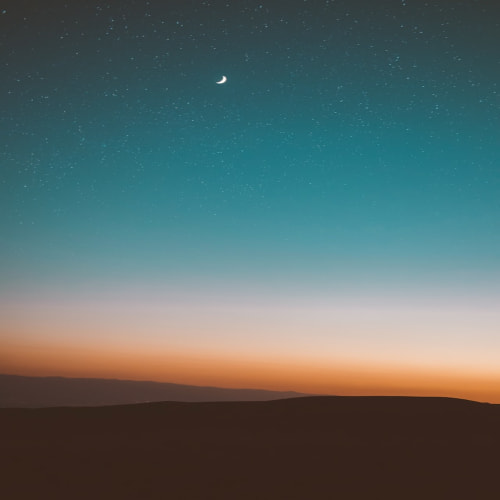갤럭시S5키보드를 사용하다보면 처음 설정이 천지인이라서 마음에 들지 않는 사람들도 있을 것이다. 쿼티(QWERTY) 키보드를 원하는 사람은 키보드 변경을 해주면 되는데, 은근히 설정을 겁내거나 어려워하는 사람들이 많다. 사실 며칠전에도 아이폰만 쓰던 분의 갤럭시를 쿼티 자판으로 바꿔준 적이 있어서 갤럭시S5키보드 변경방법과 키보드를 사용하면서 불편할 수 있는 소리와 진동 설정법도 함께 정리해본다.
기억이 맞다면 갤럭시S5 키보드의 기본 설정은 천지인에 진동과 소리가 전부 나오게 설정 되어있다. 처음에는 반응이 오니 괜찮지만 쓰다보면 조금씩 불편해져서 하나씩 지워쓰게 되는데, 어차피 개인취향이니 설정 방법을 익혀두고 잘 맞춰 사용하도록 하자. 물론, 쿼티와 다른 제조사의 키보드 방식도 지원하니 잘 살펴보도록 한다.
갤럭시S5키보드 설정은 기본설정의 12가지 탭중 시스템탭에 위치한다. 시스템에서 언어 및 입력을 골라서 본격적인 설정을 진행하도록 하자.
갤럭시S5키보드 변경을 위해 언어 및 입력 메뉴에 들어가면 위와 같이 볼 수 있다. 아래에 옵션들이 있어서 기본 메뉴가 선택 안될 듯 보이지만 선택이 되니 놓치지말고 한번 눌러서 확인해주는게 좋다.
구글 키보드를 사용해도 되지만 주로 삼성 키보드를 사용하기에 기본 키보드를 삼성 키보드로 설정하면 위와 같은 세부 설정 화면을 볼 수 있다. 여기서 언어별로 키보드 종류를 고를 수 있는 것이다. 영어는 당연히 쿼티가 편하고, 한글은 한국어 메뉴를 눌러보면 우측과 같이 선택할 수 있는 5가지 키보드가 나타나니 자신에게 맞는 것을 선택해주면 된다.
갤럭시S5키보드 설정에서 소리와 진동을 설정하는 방법은 위의 언어 설정화면에서 아래로 쭈욱 내리면 키 누르면 반응이라는 부분이 나타나고 여기에 소리와 진동은 물론 미리보기와 누름 시간까지 조절이 가능하다.
그런데 갤럭시s5를 사용하다보면 이렇게 설정을 다 찾아가면서 설정하고 변경하는 것도 귀찮다. 키보드를 사용하면서 바로 해당 설정창으로 넘어가는 방법이 있는데, 키보드를 자세히보면 볼 수 있는 톱니모양의 설정 아이콘을 눌러주는 것이다.
다만 위의 화면처럼 톱니모양이 아니라 다른 문자가 보인다면 이 키를 꾸욱 누르고 있어보자. 그러면 우측처럼 다양한 문자나 설정, 음성, 한자 설정등이 가능해진다. 자주쓰는 키를 위해 하나정도 공간을 만들어둔 것이니 자신이 필요한 것을 선택해서 사용하면된다. 꼭 설정을 꺼내놓지 않아도 이 곳을 통해 가끔씩 들어가 필요할 때 빠르게 갤럭시S5키보드 설정과 언어, 소리, 진동 등을 바꿔가면서 사용하면 된다.
기억이 맞다면 갤럭시S5 키보드의 기본 설정은 천지인에 진동과 소리가 전부 나오게 설정 되어있다. 처음에는 반응이 오니 괜찮지만 쓰다보면 조금씩 불편해져서 하나씩 지워쓰게 되는데, 어차피 개인취향이니 설정 방법을 익혀두고 잘 맞춰 사용하도록 하자. 물론, 쿼티와 다른 제조사의 키보드 방식도 지원하니 잘 살펴보도록 한다.
갤럭시S5키보드 설정은 기본설정의 12가지 탭중 시스템탭에 위치한다. 시스템에서 언어 및 입력을 골라서 본격적인 설정을 진행하도록 하자.
갤럭시S5키보드 변경을 위해 언어 및 입력 메뉴에 들어가면 위와 같이 볼 수 있다. 아래에 옵션들이 있어서 기본 메뉴가 선택 안될 듯 보이지만 선택이 되니 놓치지말고 한번 눌러서 확인해주는게 좋다.
구글 키보드를 사용해도 되지만 주로 삼성 키보드를 사용하기에 기본 키보드를 삼성 키보드로 설정하면 위와 같은 세부 설정 화면을 볼 수 있다. 여기서 언어별로 키보드 종류를 고를 수 있는 것이다. 영어는 당연히 쿼티가 편하고, 한글은 한국어 메뉴를 눌러보면 우측과 같이 선택할 수 있는 5가지 키보드가 나타나니 자신에게 맞는 것을 선택해주면 된다.
갤럭시S5키보드 설정에서 소리와 진동을 설정하는 방법은 위의 언어 설정화면에서 아래로 쭈욱 내리면 키 누르면 반응이라는 부분이 나타나고 여기에 소리와 진동은 물론 미리보기와 누름 시간까지 조절이 가능하다.
그런데 갤럭시s5를 사용하다보면 이렇게 설정을 다 찾아가면서 설정하고 변경하는 것도 귀찮다. 키보드를 사용하면서 바로 해당 설정창으로 넘어가는 방법이 있는데, 키보드를 자세히보면 볼 수 있는 톱니모양의 설정 아이콘을 눌러주는 것이다.
다만 위의 화면처럼 톱니모양이 아니라 다른 문자가 보인다면 이 키를 꾸욱 누르고 있어보자. 그러면 우측처럼 다양한 문자나 설정, 음성, 한자 설정등이 가능해진다. 자주쓰는 키를 위해 하나정도 공간을 만들어둔 것이니 자신이 필요한 것을 선택해서 사용하면된다. 꼭 설정을 꺼내놓지 않아도 이 곳을 통해 가끔씩 들어가 필요할 때 빠르게 갤럭시S5키보드 설정과 언어, 소리, 진동 등을 바꿔가면서 사용하면 된다.